win8系统ie浏览器activex控件怎么打开
在ie浏览器当中,有一个名为activex的控件,这个控件属于一个很小的脚本程序,启用这个程序之后将允许浏览器播放淡化,或者帮助用户执行一些任务,有些用户的ie浏览器activex控件是关闭的,这也导致浏览器无法播放动画,那么win8系统中ie浏览器activex控件怎么打开呢?今天就和大家分享ie浏览器activex控件打开方法。
activex控件打开方法:
1、打开ie浏览器。如图所示:
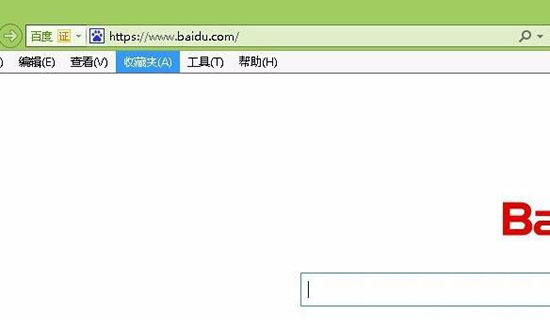
2、在ie浏览器中找到工具按钮,单击即可。如图所示:

3、选择下面的“internet选项”,并单击。如图所示:
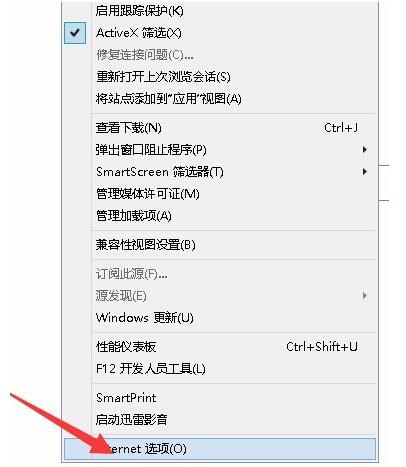
4、然后点击“安全”这个选项,下面会出现相应的菜单。如图所示:
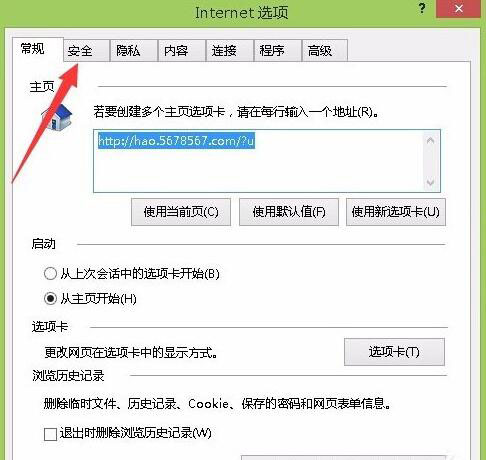
5、在接下来的页面中,选择“可信任站点”。如图所示:
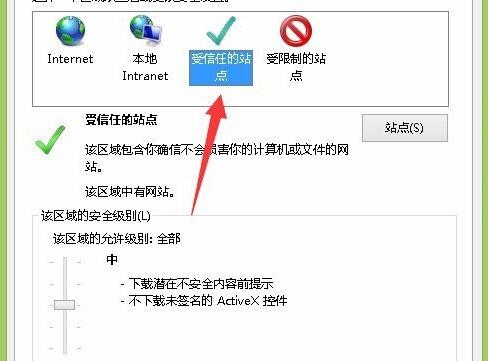
6、接下来选择下方的“自定义级别”这个按钮。如图所示:
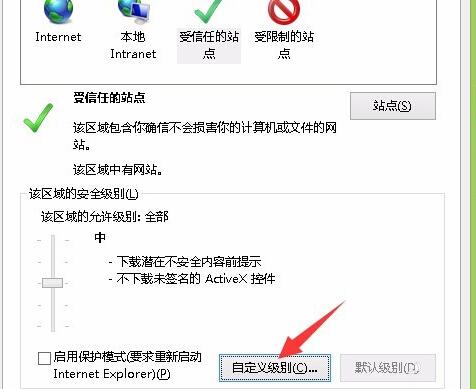
7、找到activex控件和插件,点击启用就可以啦。如图所示:
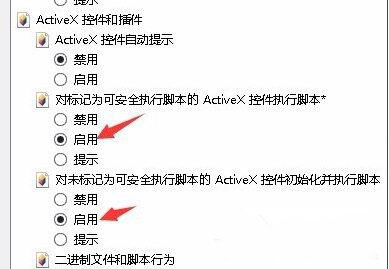
用户们只需要按照上述的操作步骤,就可以很容易找到win8系统ie浏览器中的activex控件了,然后将其打开即可。在浏览网页的时候,有时候activex控件会被一些流氓程序软件给禁用掉,这个使用就需要我们手动开启。
最新推荐
-
excel怎么把一列数据拆分成几列 excel一列内容拆分成很多列

excel怎么把一列数据拆分成几列?在使用excel表格软件的过程中,用户可以通过使用excel强大的功能 […]
-
win7已达到计算机的连接数最大值怎么办 win7连接数达到最大值

win7已达到计算机的连接数最大值怎么办?很多还在使用win7系统的用户都遇到过在打开计算机进行连接的时候 […]
-
window10插网线为什么识别不了 win10网线插着却显示无法识别网络

window10插网线为什么识别不了?很多用户在使用win10的过程中,都遇到过明明自己网线插着,但是网络 […]
-
win11每次打开软件都弹出是否允许怎么办 win11每次打开软件都要确认

win11每次打开软件都弹出是否允许怎么办?在win11系统中,微软提高了安全性,在默认的功能中,每次用户 […]
-
win11打开文件安全警告怎么去掉 下载文件跳出文件安全警告

win11打开文件安全警告怎么去掉?很多刚开始使用win11系统的用户发现,在安装后下载文件,都会弹出警告 […]
-
nvidia控制面板拒绝访问怎么办 nvidia控制面板拒绝访问无法应用选定的设置win10

nvidia控制面板拒绝访问怎么办?在使用独显的过程中,用户可以通过显卡的的程序来进行图形的调整,比如英伟 […]
热门文章
excel怎么把一列数据拆分成几列 excel一列内容拆分成很多列
2win7已达到计算机的连接数最大值怎么办 win7连接数达到最大值
3window10插网线为什么识别不了 win10网线插着却显示无法识别网络
4win11每次打开软件都弹出是否允许怎么办 win11每次打开软件都要确认
5win11打开文件安全警告怎么去掉 下载文件跳出文件安全警告
6nvidia控制面板拒绝访问怎么办 nvidia控制面板拒绝访问无法应用选定的设置win10
7win11c盘拒绝访问怎么恢复权限 win11双击C盘提示拒绝访问
8罗技驱动设置开机启动教程分享
9win7设置电脑还原点怎么设置 win7设置系统还原点
10win10硬盘拒绝访问怎么解决 win10磁盘拒绝访问
随机推荐
专题工具排名 更多+





 闽公网安备 35052402000376号
闽公网安备 35052402000376号